Muat turun fail wget di linux
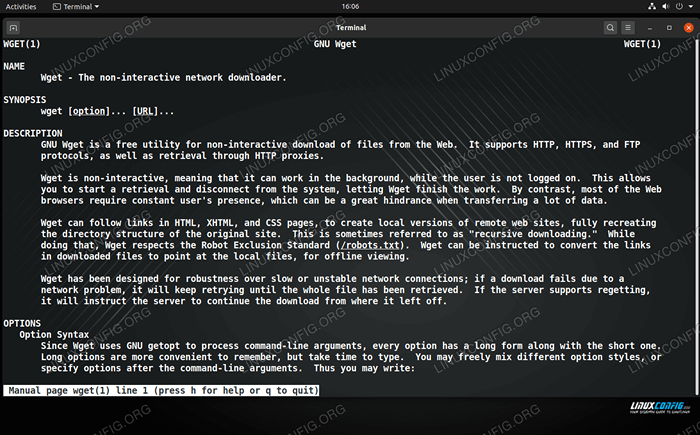
- 1668
- 313
- Marcus Kassulke
Perintah wget digunakan untuk mengambil kandungan dari pelayan melalui HTTP, HTTPS, dan FTP. Ia memudahkan banyak tugas memuat turun yang biasanya anda perlu lakukan dengan membaca laman web dan mengklik pautan secara manual untuk dimuat turun. Wget dapat melaksanakan fungsi yang sama dari baris arahan dan mempunyai banyak kebolehan tambahan yang dapat menjimatkan masa anda, seperti memuat turun direktori secara rekursif.
Dalam artikel ini, kami akan menunjukkan kepada anda apa Wget mampu dan memberi anda contoh perintah yang boleh anda gunakan di terminal Linux anda sendiri.
Dalam tutorial ini anda akan belajar:
- Cara memuat turun fail dari laman web dengan wget
- Cara memuat turun direktori
- Cara mencerminkan laman web
- Cara memuat turun dan tidak membuat fail secara automatik
- Cara mengesahkan dengan wget
- Cara Menggunakan Mod Tenang dengan Wget
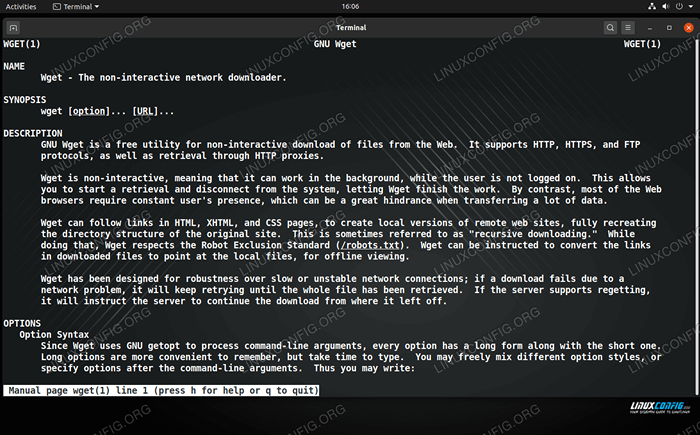 Perintah wget di linux
Perintah wget di linux | Kategori | Keperluan, konvensyen atau versi perisian yang digunakan |
|---|---|
| Sistem | Linux (sebarang pengedaran) |
| Perisian | wget |
| Yang lain | Akses istimewa ke sistem linux anda sebagai akar atau melalui sudo perintah. |
| Konvensyen | # - Memerlukan arahan Linux yang diberikan untuk dilaksanakan dengan keistimewaan akar sama ada secara langsung sebagai pengguna root atau dengan menggunakan sudo perintah$ - Memerlukan arahan Linux yang diberikan sebagai pengguna yang tidak layak |
Muat turun fail dari laman web dengan wget
Wget membuat muat turun fail sangat tidak menyakitkan dan mudah. Ini mungkin alat baris arahan terbaik di linux yang sesuai untuk pekerjaan itu, walaupun alat lain juga dapat melaksanakan tugas, seperti curl.
Mari kita lihat beberapa contoh bagaimana kita boleh menggunakan wget untuk memuat turun pengedaran linux, yang ditawarkan di laman web pemaju sebagai fail ISO.
Perintah paling asas yang boleh anda laksanakan dengan Wget hanya membekalkan URL fail yang ingin anda muat turun.
$ wget http: // contoh.com/linux.ISO
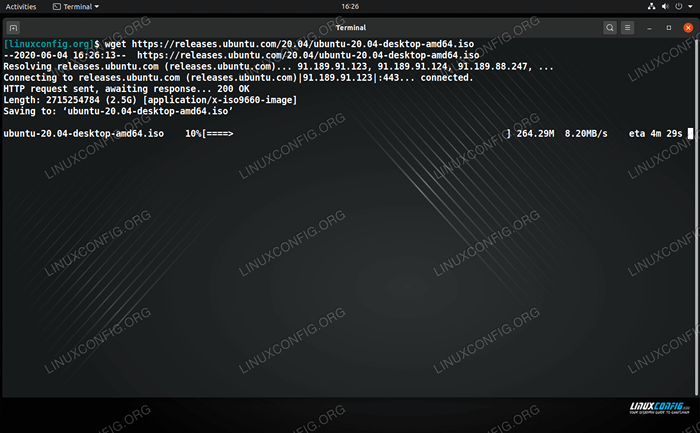 Memuat turun fail ISO dengan Wget di Linux
Memuat turun fail ISO dengan Wget di Linux Wget akan memuat turun fail yang ditentukan ke lokasi apa sahaja yang anda jalankan dari arahan. Ini akan menunjukkan kemajuan muat turun, kelajuan semasa, dan anggaran masa siap. Ia juga meludahkan beberapa maklumat lain mengenai prosesnya menyambung ke pelayan dan meminta fail tersebut. Output itu dapat membantu ketika mendiagnosis masalah sambungan.
Nyatakan Direktori dan Nama Fail
Anda juga boleh menentukan direktori untuk fail untuk dimuat turun, serta memilih nama untuk muat turun. Menggunakan -O (output) Pilihan dan masukkan direktori dan nama fail selepas URL.
$ wget http: // contoh.com/linux.ISO -O/PATH/TO/DIR/MYFILE.ISO
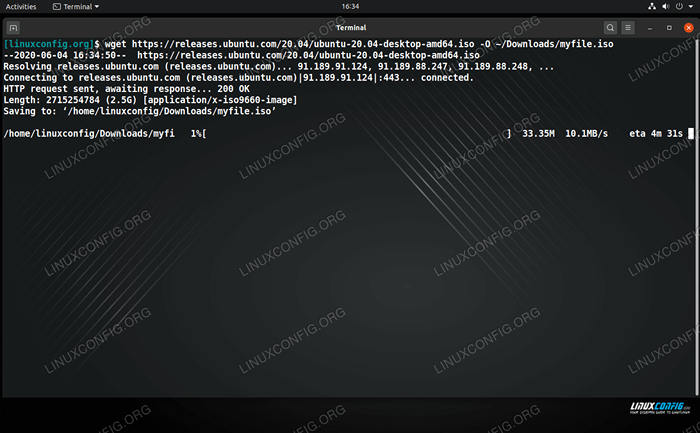 Tentukan di mana anda ingin menyimpan fail yang dimuat turun
Tentukan di mana anda ingin menyimpan fail yang dimuat turun Muat turun semula
Ciri bagus Wget ialah ia dapat meneruskan muat turun. Sekiranya muat turun fail anda dimasukkan, sama ada secara tidak sengaja atau kerana anda perlu menghentikannya dengan Ctrl+C, anda boleh mengambil di mana anda berhenti dengan menggunakan -c pilihan. Pastikan anda berada di direktori yang betul atau anda memberitahu wget di mana untuk mencari fail separa dengan -O.
wget -c http: // contoh.com/linux.ISO
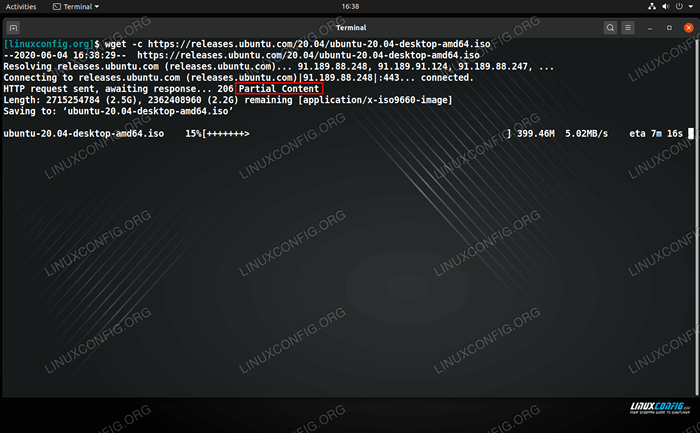 Wget meneruskan muat turun yang terganggu, seperti yang ditunjukkan oleh kandungan separa
Wget meneruskan muat turun yang terganggu, seperti yang ditunjukkan oleh kandungan separa Muat turun pelbagai fail
Sekiranya anda ingin memuat turun lebih daripada satu fail, buat dokumen teks yang mengandungi senarai pautan muat turun, dengan setiap URL pada baris berasingan. Kemudian, jalankan perintah wget dengan -i pilihan dan tentukan jalan ke dokumen teks anda.
$ wget -i muat turun -pautan.txt
Hadkan kelajuan muat turun
Pilihan lain yang berguna untuk mengehadkan kelajuan muat turunnya. Ini berguna jika anda tidak mahu muat turun yang besar untuk mencuri semua jalur lebar rangkaian anda, yang mungkin memberi latensi kepada pengguna lain di rangkaian anda. Menggunakan --had-rate bendera dan tentukan k untuk kilobytes, m untuk megabait, atau g untuk gigabait. Sebagai contoh, ini akan memuat turun fail pada kadar maksimum 500 kb sesaat:
$ wget--limit-rate 500k http: // contoh.com/linux.ISO
Muat turun direktori
Wget boleh memuat turun keseluruhan direktori, secara rekursif, dari pelayan FTP atau Web (HTTP/HTTPS). Untuk FTP, hanya gunakan -r (rekursif) pilihan dalam arahan anda dan tentukan direktori yang anda mahu dapatkan.
$ wget -r ftp: // contoh.com/jalan/ke/dir
Sekiranya anda cuba memuat turun direktori laman web, perintah itu hampir sama tetapi dalam kebanyakan kes anda juga ingin memasukkannya --tidak ada ibu bapa (atau hanya -np) pilihan jadi wget tidak cuba mengikuti sebarang pautan kembali ke indeks laman web.
$ wget -r -np http: // contoh.com/direktori
Cara mencerminkan laman web
Wget mempunyai keupayaan untuk mengikuti semua pautan di laman web, memuat turun semua yang diterangkan kerana ia berlaku. Ini menjadikan wget alat yang sangat kuat kerana bukan sahaja dapat memuat turun direktori atau beberapa fail, sebenarnya dapat mencerminkan seluruh laman web.
Laman web terdiri daripada fail HTML, dan biasanya anda juga akan menemui beberapa .jpg atau .Fail imej PNG, .CSS (Lembaran Gaya), .JS (JavaScript), dan pelbagai yang lain. Wget dapat menemui semua fail ini secara automatik dan memuat turunnya ke dalam struktur direktori yang sama seperti laman web, yang pada dasarnya akan memberi anda versi luar talian laman web tersebut.
Termasuk -m (cermin) bendera dalam arahan wget anda dan url laman web yang anda mahu cermin.
$ wget -m http: // contoh.com
Dalam kebanyakan kes, anda juga mahu memasukkan -p pilihan dalam arahan anda, yang memberitahu Wget untuk memuat turun semua fail yang diperlukan untuk memaparkan laman web luar talian dengan betul, seperti helaian gaya. The -k Pilihan juga boleh menjadikan laman web ini lebih baik, kerana ia akan menamakan semula direktori dan rujukan yang diperlukan untuk tontonan luar talian. Sama ada atau tidak, anda memerlukan arahan ini bergantung pada laman web yang anda mencerminkan.
$ wget -m -p -k http: // contoh.com
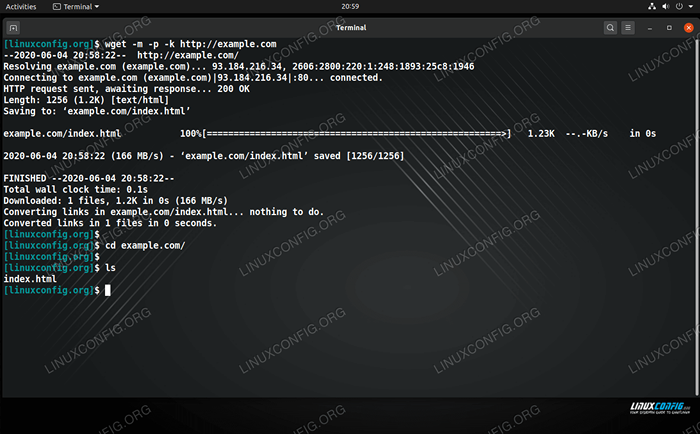 Perintah wget digunakan untuk mencerminkan laman web
Perintah wget digunakan untuk mencerminkan laman web Muat turun dan untar fail secara automatik
Anda boleh menjimatkan sedikit masa semasa memuat turun arkib tar dengan paip perintah wget anda ke tar supaya ia memuat turun dan menguraikan semua dalam satu arahan. Untuk berbuat demikian, gunakan -O - pilihan, yang memberitahu Wget untuk memuat turun fail ke output standard. Kemudian hanya paip terus ke arahan tar anda.
Sebagai contoh, untuk memuat turun versi terkini WordPress dan buka arkib TAR dalam satu arahan:
$ wget https: // wordpress.org/terkini.tar.gz -o - | tar -xz
Cara mengesahkan dengan wget
Sekiranya pelayan HTTP atau FTP yang anda cuba muat turun dari memerlukan pengesahan, terdapat beberapa pilihan yang anda miliki untuk membekalkan nama pengguna dan kata laluan dengan wget. Perintah contoh ini akan berfungsi dengan FTP dan HTTP.
Pilihan pertama adalah untuk membekalkan nama pengguna dan kata laluan dalam perintah wget itu sendiri, yang bukan kaedah paling selamat kerana kata laluan anda dapat dilihat oleh sesiapa yang melihat skrin anda atau melihat sejarah arahan pengguna anda:
$ wget --user = username --password = rahsia http: // contoh.com/SecureFile.txt
Anda hanya perlu menggantikan Nama pengguna dan Rahsia dengan maklumat yang sesuai.
Pilihan kedua adalah untuk membiarkan wget meminta anda untuk kata laluan, yang membuatnya tersembunyi dari yang dapat melihat skrin anda atau melihat sejarah arahan anda:
$ wget --User = username --ask-Password http: // contoh.com/SecureFile.txt
Gunakan mod yang tenang dengan wget
Untuk menindas semua output yang dipaparkan wget, anda boleh menggunakan -q (tenang) pilihan. Ini amat berguna apabila menjimatkan ke output standard (-O -) kerana itu boleh spam terminal anda dengan satu tan teks. Semasa menggunakan -q, Anda akan tahu muat turun anda selesai apabila terminal anda kembali ke petikan biasa, kerana wget tidak dapat memberi anda petunjuk itu sendiri.
$ wget -q http: // contoh.com
Pilihan yang agak serupa adalah untuk latar belakang perintah wget dengan -b. Ini akan membolehkan anda menutup terminal anda atau terus menggunakannya untuk sesuatu yang lain sementara perintah wget meneruskan tugasnya di latar belakang.
$ wget -b http: // contoh.com/linux.ISO
Wget akan log output biasa dalam fail teks (wget-log Secara lalai) dan beritahu anda proses ID. Sekiranya anda ingin membatalkan muat turun, anda boleh menggunakan arahan Kill diikuti oleh PID.
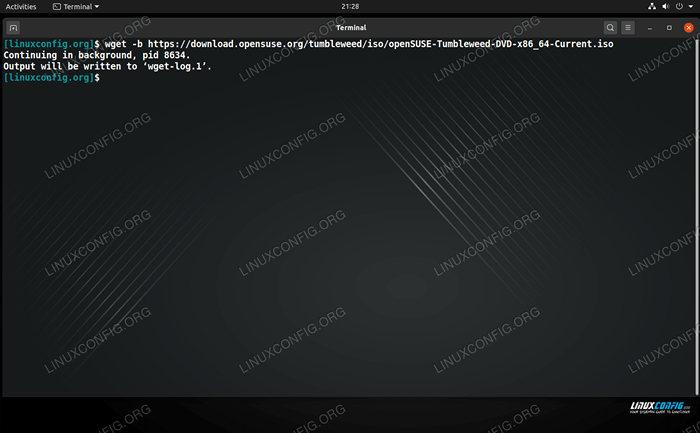 Menggunakan perintah wget ke latar belakang muat turun
Menggunakan perintah wget ke latar belakang muat turun Kesimpulan
Wget hanyalah utiliti baris arahan terbaik yang boleh anda gunakan untuk memuat turun fail di Linux. Ia mempunyai begitu banyak pilihan, yang banyak dibina untuk menjimatkan masa anda - seperti ciri untuk memuat turun secara rekursif. Dalam artikel ini, kami meliputi beberapa penggunaan asas perintah wget. Percaya atau tidak, ini hanya mengikis permukaan apa yang boleh dilakukan.
Tutorial Linux Berkaitan:
- Perkara yang hendak dipasang di Ubuntu 20.04
- Senarai dan Pemasangan Pelanggan FTP di Ubuntu 22.04 Linux ..
- Senarai dan Pemasangan Pelanggan FTP di Ubuntu 20.04 Linux ..
- Pengenalan kepada Automasi, Alat dan Teknik Linux
- Perkara yang perlu dilakukan setelah memasang ubuntu 20.04 Focal Fossa Linux
- Setup Server FTP di Linux
- Cara Menyiapkan Pelayan dan Pelayan FTP/SFTP di Almalinux
- Cara menyambung ke pelayan FTP menggunakan python
- Perintah Linux: Top 20 Perintah Paling Penting yang Anda Perlu ..
- Perkara yang perlu dilakukan setelah memasang Ubuntu 22.04 Jur -ubur Jammy ..

